我们在运用word制作文档时,为了美化页面,希望在页面外加一个边框,或图案。那么word如何实现的呢?以下是小编给大家整理的在Word中为整个文档插入边框的方法,希望能帮到你!在Word中为整个文档插入边框的具体方法步骤1、打开要添加页面边框的文档;2、点击菜单中的“格式”,执......
如何在word2003中设置绘图表格?
word教程
2021-11-13 10:10:36
在word中使用网格能够准确地定位图片或图形对象,也能够精确地改变图形对象的大小。可以按以下步骤设置绘图网格:
1.在“页面设置”对话框的“文档网格”选项卡中单击“绘图网格”按钮,也可以单击“绘图”工具栏中的“绘图”按钮,从其弹出的菜单中选择“绘图网格”命令,两种方法都可以打开“绘图网格”对话框。
2.设置对齐选项。“对象与网格对齐”项,可以使文档中插入或移动图片(或图形)对象时,总是以网格线对齐或以网格单位移动。清除之则可以使对象随意移动。
3.在“网格区域”中,分别设置图片或图形对象的水平和垂直方向上移动的最小单位。
4.选中“在屏幕上显示网格线”项,将在屏幕上显示网格线。
其他设置:
1.“对象与其他对象对齐”,可以使图形对象与邻近的已存在的其他对象对齐。
2.更改网格线的起点:在“网格起点”中,可在“水平起点”和“垂直起点”框中指定网格的起点坐标。
提示:
若“对象与网格对齐”项被选中,按住Alt键拖放图形对象,可以暂时屏蔽网格设置,自由移动对象。按住Ctrl键的同时,利用方向键操作也可以达到同种效果。
word2003设置绘图网格具体操作的动画演示过程如下:
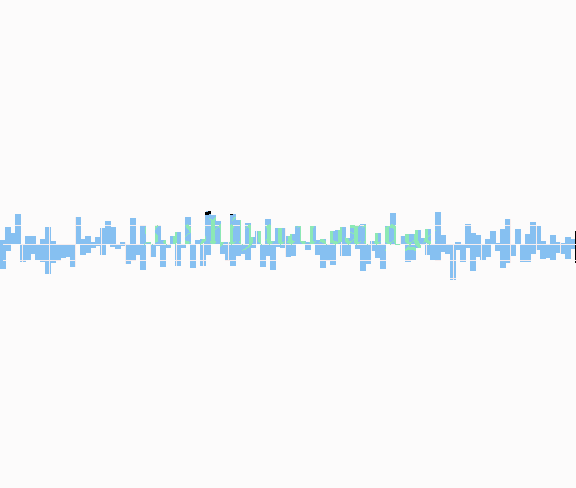
相关文章
